Plug-ins ampliam significativamente as possibilidades do After Effects. Se você deseja criar efeitos visuais, aprimorar animações ou aplicar filtros especiais – o uso de plug-ins pode facilitar o processo e dar acesso a funcionalidades que o software padrão não oferece. Neste guia, você aprenderá passo a passo como instalar plug-ins e como utilizá-los de forma eficaz em seus projetos.
Principais descobertas
- Plug-ins oferecem funcionalidades avançadas no After Effects e permitem que você obtenha efeitos únicos.
- Existem diferentes métodos de instalação para plug-ins, dependendo do tipo de plug-in e do número de instâncias do After Effects que você possui.
- Cuidado para verificar a compatibilidade do plug-in com a versão do After Effects que você está usando, especialmente em relação à versão em bits.
Guia passo a passo
1. Seleção e download de um plug-in
Antes de instalar um plug-in, primeiro você precisa escolher um. Existem muitos sites que oferecem plug-ins, como "A Scripts Plus A Plugins". Você frequentemente encontrará opções gratuitas e pagas.
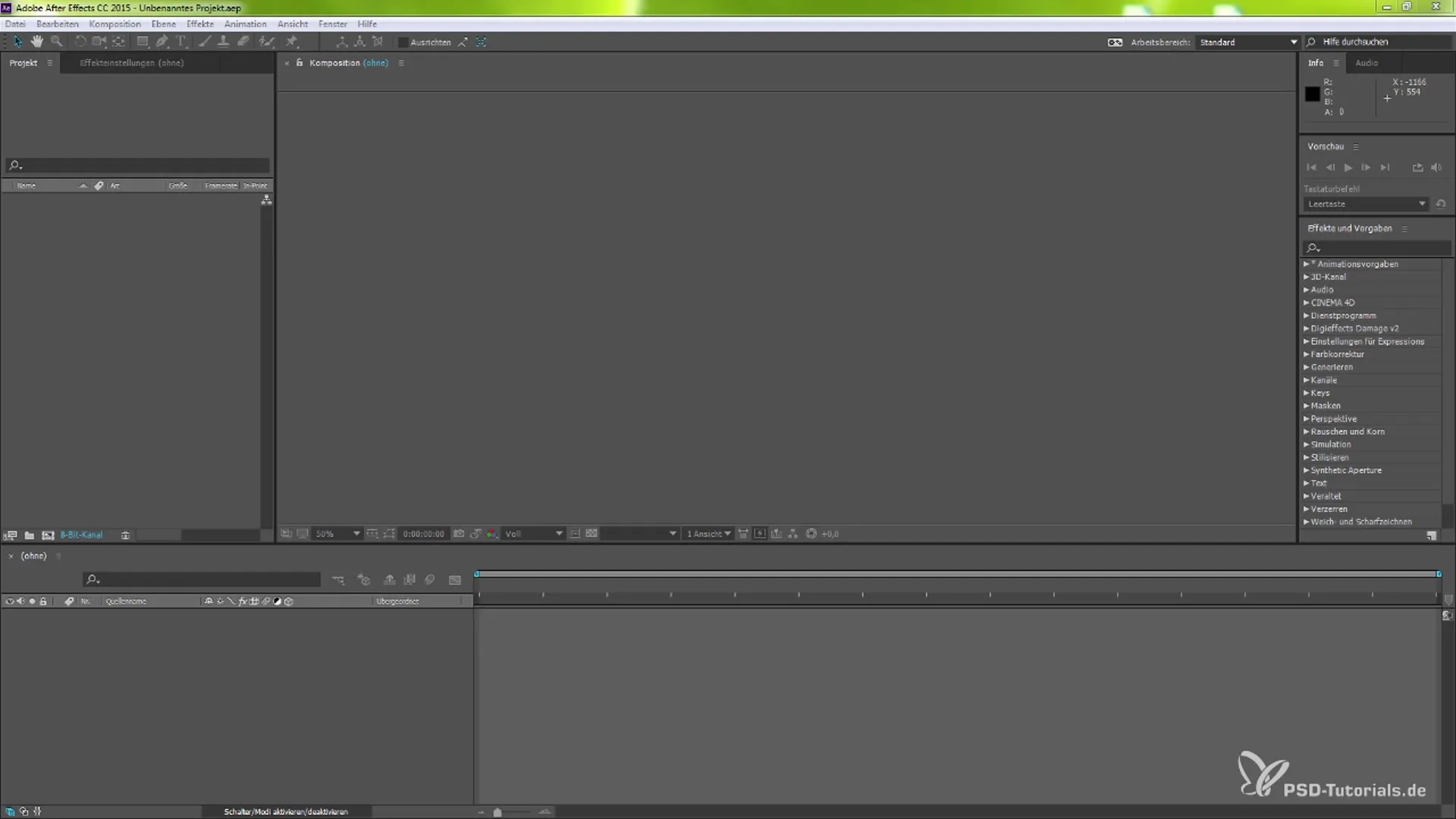
2. Instalação do plug-in
Assim que você baixar o plug-in desejado, deverá inseri-lo na pasta apropriada do After Effects. Para usuários do Windows, a pasta está localizada em "C:\Program Files\Adobe\Adobe After Effects CC\Supported File". Lá, você deve procurar pela pasta "Plugins" e colocar o plug-in lá.
3. Arquivos de licença
Para plug-ins pagos, pode ser necessário adicionar um arquivo de licença. Você deve colocá-lo na mesma pasta que o plug-in ou na pasta especificada pelo software. Isso assegura que o plug-in seja reconhecido como licenciado.
4. Reinicie o After Effects
Após a instalação de um plug-in, é importante reiniciar o After Effects. Isso fará com que todas as alterações sejam efetivadas e o plug-in será reconhecido pelo software.
5. Criação de uma nova composição
Inicie o After Effects e crie uma nova composição. Dê um nome à sua composição, como "Ruído". Este é o ponto de partida para seus efeitos e configurações.
6. Adicionando uma área de cor
Você pode criar uma área de cor selecionando o menu "Novo" e, em seguida, escolhendo "Área de Cor". Selecione a cor desejada e clique em "OK".
7. Adicionar efeito
Vá até a barra de busca de efeitos e digite o nome do efeito desejado. Neste exemplo, você está procurando por Ruído. Selecione o efeito e arraste-o para a área de cor que você criou.
8. Ajustes do efeito
Agora você pode mudar diferentes parâmetros do efeito, como o contraste ou a opacidade, para alcançar o resultado desejado. Experimente as configurações para tirar o máximo proveito de seu efeito.
9. Usando um plug-in especializado
Se você usar um plug-in como "Damage V2", perceberá que ele oferece opções de personalização avançadas que ajudam a obter resultados mais profissionais. Alterne diferentes parâmetros e observe os efeitos.
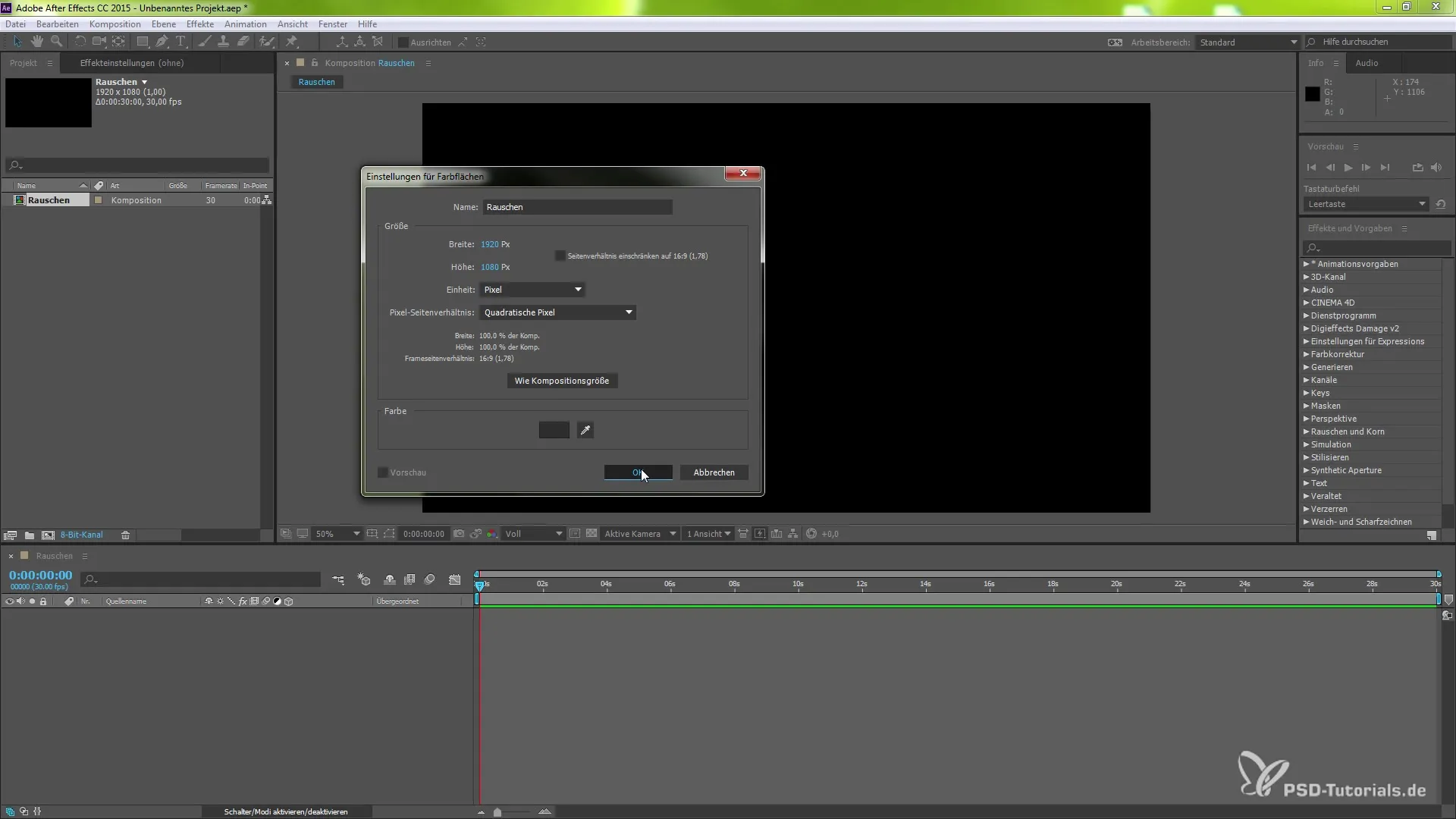
10. Pré-visualização do efeito
Para ver como seu projeto está avançando, você pode ativar a pré-visualização. Clique na barra de espaço para ter uma rápida olhada nos resultados até agora.
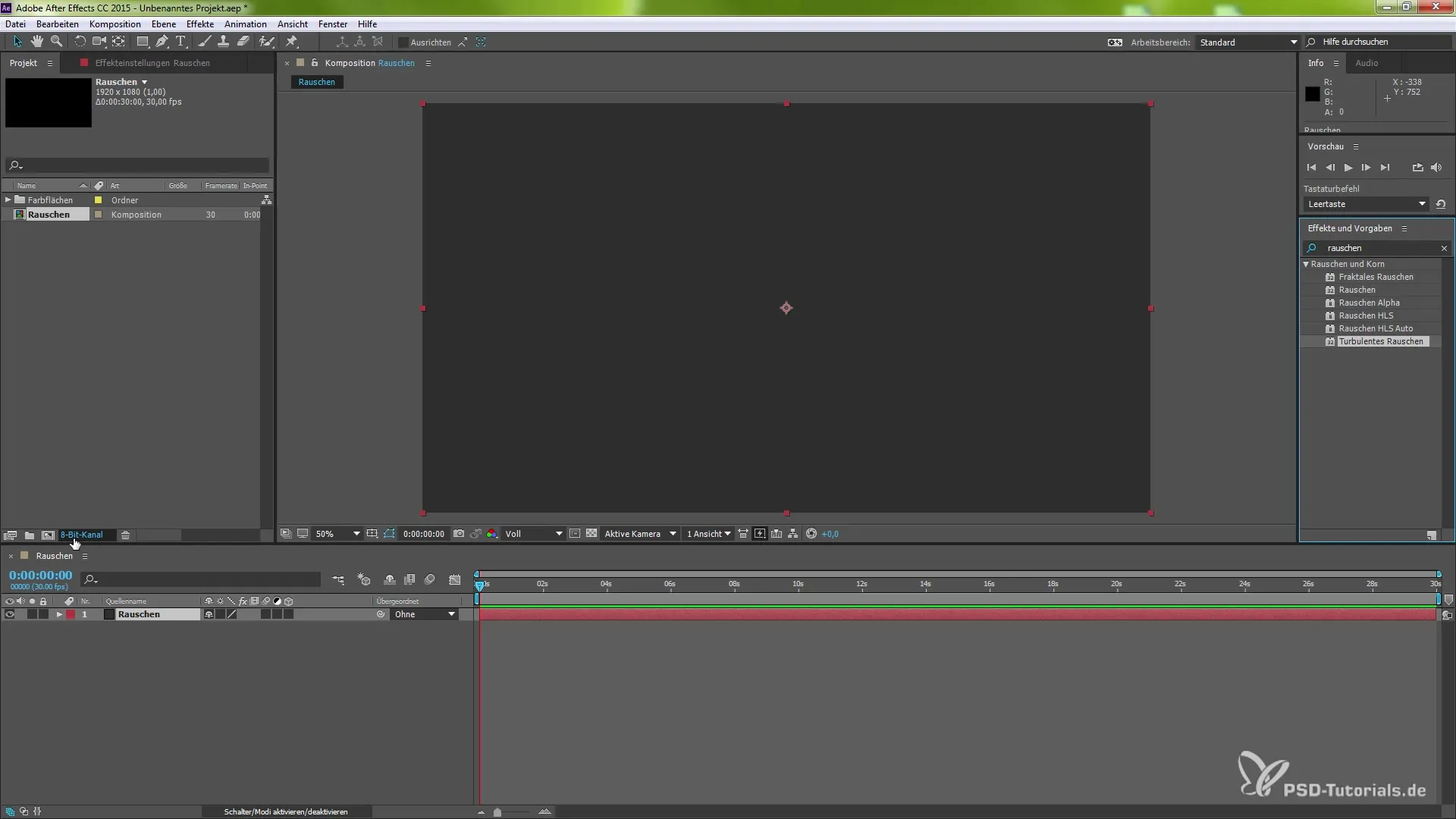
11. Mais ajustes
Se necessário, você pode agora adicionar mais efeitos ou ajustar as configurações. Considere se quer intensificar as cores ou alterar as texturas para otimizar seu efeito.
12. Finalização e renderização
Quando você estiver satisfeito com seu resultado, é hora de renderizar seu projeto. Salve seu trabalho e exporte o vídeo no formato desejado.
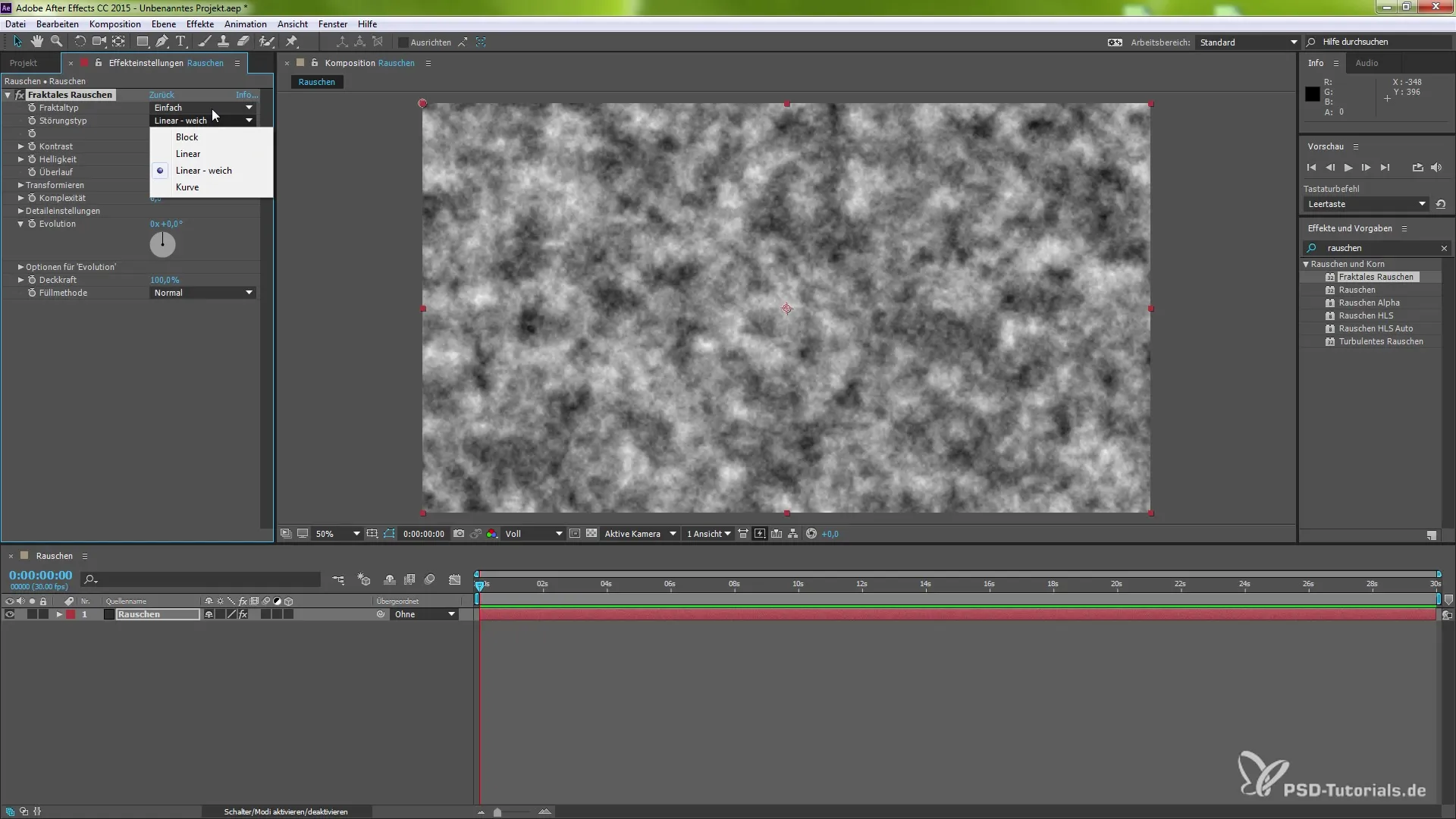
Resumo – After Effects: Plug-ins – Instalação e Aplicação de Efeitos
Neste guia, você aprendeu como selecionar, instalar e aplicar plug-ins para After Effects. Essas ferramentas adicionais podem não apenas economizar tempo na criação de animações e efeitos visuais , mas também expandir significativamente seu processo criativo.
